Thủ Thuật Công Nghệ
5 cách khắc phục lỗi CH Play bị treo khi tải ứng dụng đơn giản ai cũng có thể làm được
1️⃣ 5 cách khắc phục lỗi CH Play bị treo khi tải ứng dụng đơn giản ai cũng có thể làm được ✔️
CH Play là dịch vụ trực tuyến để người sử dụng tải các ứng dụng trên điện thoại Android. Tuy nhiên, trong quá trình sử dụng đôi lúc người sử dụng gặp lỗi treo thường bị văng rời khỏi ứng dụng. Nếu gặp tình huống đó thì nên tham khảo cách khắc phục như sau:
1. Khởi động lại thiết bị
Có 1 cách cũng có thể khắc phục được biết bao lỗi trên điện thoại là khởi động lại máy. Vì vậy bạn hãy thử khởi động lại smartphone của mình khi ứng dụng CH Play bị treo nhé.
2. Kiểm tra kết nối Internet
Có thể lỗi CH Play bị treo là do đường truyền internet của bạn bị gián đoạn. Hãy thử kiểm tra Wi-Fi hoặc 4G để xe kết nối internet có ổn định không nhé. Nếu CH Play bị treo vì đường truyền internet thì bạn chỉ cần kết nối lại là xong.
3. Tắt cập nhật tự động
Một nguyên nhân khác cũng đều có thể khiến CH Play bị treo trong lúc tải phần mềm là vì quá trình cập nhật tự động chậm trên cửa hàng trực tuyến. Với lỗi này bạn chỉ cần tắt tính năng tự động cập nhật là xong.
Cách tắt tự động cập nhật ứng dụng như sau:
Bạn mở ứng dụng CH Play lên và thử tải xuống một ứng dụng. Tiếp theo bạn bấm vào biểu tượng dấu ba chấm ở góc trên bên phải và bỏ tuỳ chọn cạnh bên Enable auto update. Việc vô hiệu hoá Enable auto update sẽ khắc phục được lỗi CH Play chờ tải xuống.

Ngoài ra bạn cũng cũng có thể có thể tắt tính năng tự động cập nhật bằng cách truy cập phần mềm CH Play -> Settings -> nhấn chọn Auto-update apps -> chọn Don’t auto-update apps.
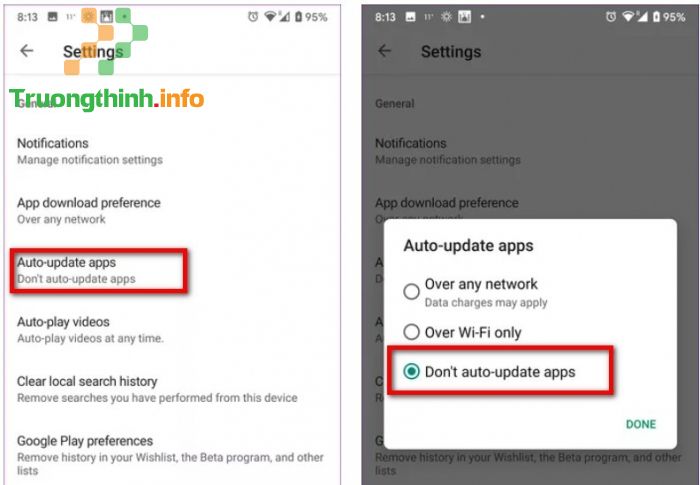
4. Kiểm tra tuỳ chọn ứng dụng tải xuống
CH Play thường kèm theo với cài đặt gốc cấp phép bạn chọn kết nối mạng để tải xuống phần mềm trên thiết bị. Do đó khi smartphone của bạn có kết nối wifi là phần mềm kia sẽ tự động tải xuống.
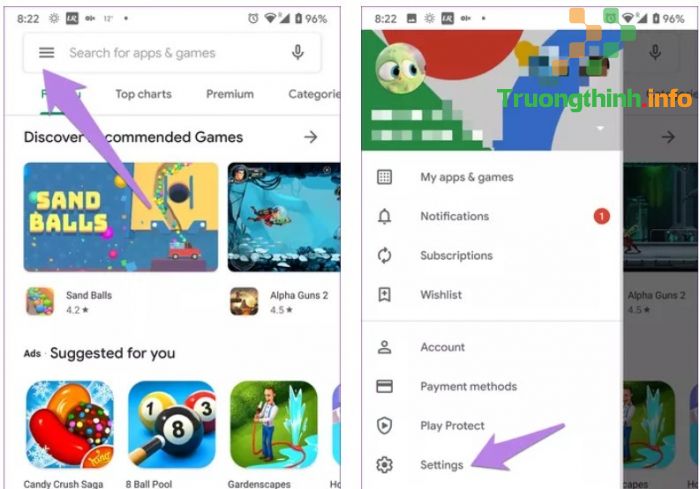
Để khắc phục tình trạng này bạn vào CH Play tìm biểu tượng 3 thanh ngang ở góc trên cùng bên trái. Trong menu -> bạn chọn Settings -> App download preference. Sau đó chọn Over any network.
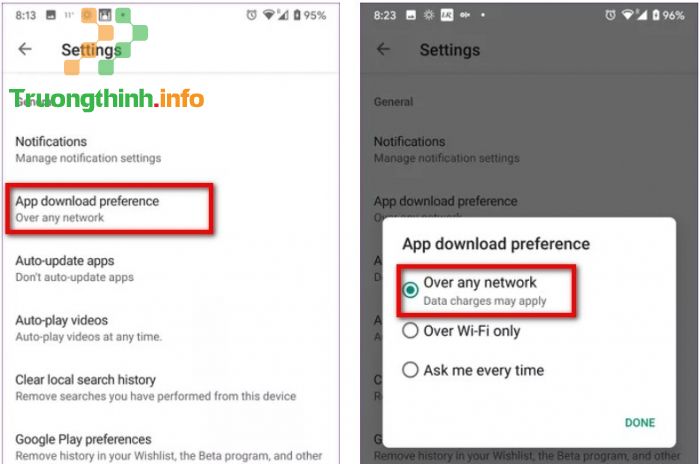
5. Kiểm tra dung lượng bộ nhớ
Một nguyên do khác cũng đều có thể khiến CH Play bị treo là vì bộ nhớ máy không còn dung lượng trống. Hãy thử xoá một vài ứng dụng không cần phải có rồi sắp xếp lại bộ nhớ nhé.
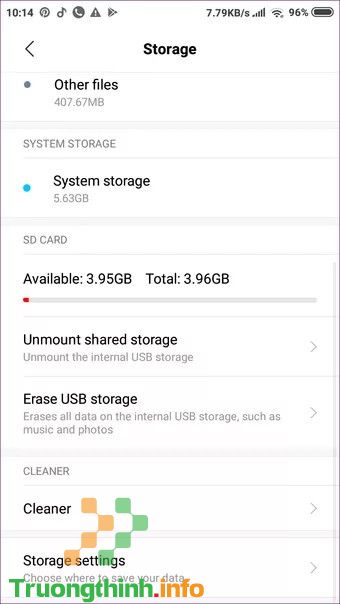
Để kiểm tra bộ nhớ máy bạn vào phần Cài đặt -> Bộ nhớ. Tại đây bạn sẽ thấy tổng quát chi tiết về dung lượng bộ nhớ có sẵn trên máy.
Với 5 cách đơn giản này cũng có thể giúp bạn khắc phục được lỗi CH Play bị treo rồi nhé. Chúc các bạn thành công.
CH Play, tải ứng dụng.
Nội dung ✔️ 5 cách khắc phục lỗi CH Play bị treo khi tải ứng dụng đơn giản ai cũng có thể làm được được tổng hợp sưu tầm biên tập bởi 1️⃣❤️: Trường Thịnh Group. Mọi ý kiến vui lòng gửi Liên Hệ cho truongthinh.info để điều chỉnh. truongthinh.info tks.





 Cần báo giá nhanh? Gọi
Cần báo giá nhanh? Gọi